Tietoja Google Photo Multiple Select and Delete -oppaasta

Valitse ja poista useita Google Photos -video-oppaassa näytän sinulle, kuinka voit valita ja poistaa useita kuvia Google Photo -tililtäsi.
Näytän sinulle, kuinka voit valita useita valokuvia Google Photo -tililtäsi ja kuinka poistaa ne Windows-selaimessa ja Google Photos -sovelluksessa Androidissa.
…………………………… ..
Ennen tätä opetusohjelmaa suosittelen, että noudatat opetusohjelmaa lataamalla valokuvia Google Photo -tililtäsi
..................................
Meidän on poistettava lisää valokuvia Google Photo -palvelusta, jotta voimme vapauttaa enintään 15 Gt tilaa
1. kesäkuuta 2021 alkaen Google on lopettanut rajoittamattoman tilavaihtoehdon korkealaatuisten (ei alkuperäisten) valokuvien varmuuskopioimiseksi.
Tässä yhteydessä monet käyttäjät ovat jo saaneet ilmoituksia Google Kuvat -sovelluksessa, joka kehottaa heitä vapauttamaan tilaa poistamalla valokuvia tai vuokraamaan lisää tallennustilaa.
Jotkut käyttäjät, joilla on siihen varaa, valitsevat todennäköisesti yhden paketeista:
- 100 Gt 9.99 lei kuukaudessa tai 99.99 vuodessa
- 200 Gt 13.99 lei kuukaudessa tai 139.99 vuodessa
- 2 Tt 49.99 lei kuukaudessa tai 499.99 vuodessa
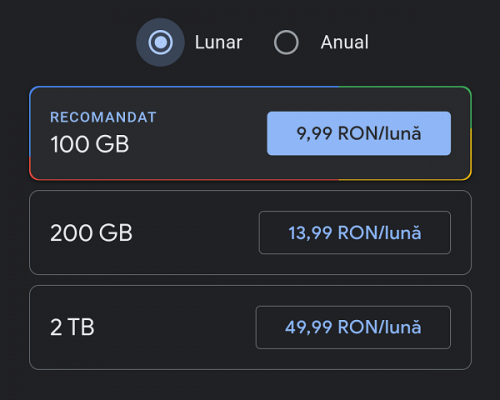
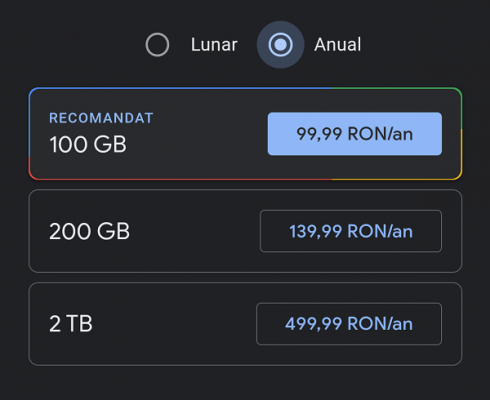
Valitettavasti kaikilla ei ole varaa maksaa suuremmasta tallennustilasta, ja he pitävät kiinni Googlen tarjoamasta 15 Gt: sta ja päättävät poistaa joitain kuvia.
Kuinka poistan useita valokuvia Google Kuvista? - valitse ja poista useita Google-kuvia
Poista useita Google-valokuvia Windowsissa selaimessa:
- Avaa selain ja kirjaudu sisään Google-tiliisi
- Kirjoita osoite https://photos.google.com
- Valitse yksi kerrallaan rasti jokaisella kuvalla kuvan vasemmassa yläkulmassa
- Useita valintoja varten valitse ensimmäinen kuva ja paina sitten siirtyminen ja valitse viimeinen kuva.
- Poista kuvat napsauttamalla oikeaa yläkulmaa
- Poistamisen jälkeen ne asetetaan roskakoriin, joka sinun on tyhjennettävä, muuten tilaa ei vapauteta.
- Roskakori on vasemmalla
Poista useita Google-kuvia Android-sovelluksesta sovelluksessa:
- Kirjaudu Google Kuvat -sovellukseen Kuvat (vasemmassa alakulmassa)
- Yksittäisiä kuvavalintoja varten pidä ensimmäistä kuvaa painettuna, siirry sitten valintatilaan ja voit valita muita kuvia.
- Jos haluat valita useita valintoja, pidä ensimmäistä kuvaa painettuna nostamatta, sekunnin kuluttua siirryt valintatilaan sormen ollessa edelleen näytöllä ja pyyhkäisemällä alaspäin useita valintoja varten.
- Kun olet valinnut poistettavat kuvat, napauta niitä oikeassa yläkulmassa olevasta roskakorista.
- Poistamisen jälkeen ne ovat roskakorissa, jotka sinun on tyhjennettävä.
- Roskakori on Google Photo -sovelluksen äänikirjasto / Roskakori-osiossa
Liittyvät video-opetusohjelmat:



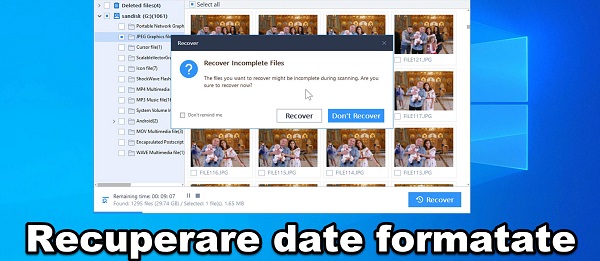








[…] Valitse ja poista useita Google-valokuvia - vapauta tilaa […]